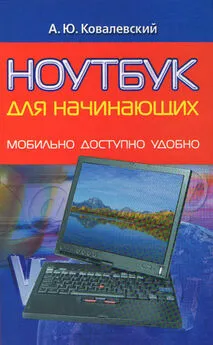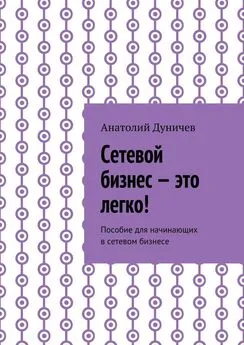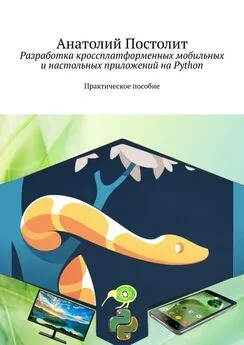Анатолий Ковалевский - Ноутбук для начинающих. Мобильно, доступно, удобно
- Название:Ноутбук для начинающих. Мобильно, доступно, удобно
- Автор:
- Жанр:
- Издательство:неизвестно
- Год:неизвестен
- ISBN:нет данных
- Рейтинг:
- Избранное:Добавить в избранное
-
Отзывы:
-
Ваша оценка:
Анатолий Ковалевский - Ноутбук для начинающих. Мобильно, доступно, удобно краткое содержание
Ноутбук для начинающих. Мобильно, доступно, удобно - читать онлайн бесплатно полную версию (весь текст целиком)
Интервал:
Закладка:
HKEY_LOCAL_MACHINE\SOFTWARE\Microsoft\Windows\CurrentVersion\Explorer\RemoteComputer\NameSpace
(ключ {D6277990-4C6A-11CF-8D87-00AA0060F5-BF} – удаляем целиком, со всеми параметрами, это позволит IE не проверять наличие заданий, связанных с посещаемым узлом);
HKEY_CURRENT_USER\SOFTWARE\Microsoft\Internet Explorer\MenuExt
(удаляем лишние пункты в контекстном меню IE);
HKEY_CURRENT_USER\SOFTWARE\Microsoft\Windows\CurrentVersion\Internet Settings
(параметр ReceiveTimeout, тип REG_DWORD, значение 100000 – увеличивает время ожидания ответа от удаленного сервера, время рассчитывается как количество секунд, умноженное на 1000);
(параметр KeepAliveTimeout, тип REG_DWORD, значение 100000 – увеличивает время сохранения соединения, время рассчитывается так же);
HKEY_LOKAL_MACHINE\Software\Microsoft\Windows\CurrentVersion\Explorer\Advanced
(EnableBalloonTips, тип REG_DWORD, десятичная система счисления, значение 0 – и всплывающих сообщений об успешном соединении с сетью и ему подобных больше не будет);
HKEY_CURRENT_USER\Software\Microsoft\Windows\CurrentVersion\Policies\Explorer
(NoTrayItemsDisplay тип REG_DWORD, десятичная система счисления, значение 0 – теперь в Панели задач будут скрыты все иконки, кроме часов);
HKEY_CURRENT_USER\Control Panel\Desktop
(параметр HungAppTimeout, тип строковый, значение 2000 – интервал в миллисекундах, по истечении которого приложение считается зависшим, не делайте время слишком маленьким, иначе возникнут проблемы в работе у двух нижеописанных параметров);
(параметр WaitToKillServiceTimeout, тип строковый, значение 5000 – интервал в миллисекундах перед завершением зависшего приложения);
(параметр AutoEndTasks, тип строковый, значение 1 – теперь ОС будет сама убивать зависший процесс);
HKEY_LOCAL_MACHINE\SOFTWARE\Microsoft\Windows\CurrentVersion\Explorer\MyComputer\NameSpace\DelegateFolders
(ключ {59031a47-3f72-44a7-89c5-5595fe6b30ee} – удаляем целиком, со всеми параметрами, что позволит исчезнуть папке Shared Documents);
HKEY_CURRENT_USER\Software\Microsoft\Windows\CurrentVersion\Policies\Explorer
(ключ Noinstrumentation, тип REG_DWORD, значение 1 – и Windows перестанет отслеживать действия пользователя);
HKEY_LOCAL_MACHINE\SOFTWARE\Microsoft\PCHealth\ErrorReporting
(ключ DoReport, тип REG_DWORD, значение 1 – перестать отсылать отчеты об ошибках);
(ключ ShowUI, тип REG_DWORD, значение 1 – то же, активировать одновременно с DoReport);
HKEY_CLASSES_ROOT\*\shellex\ContextMenu Handlers\ Copy To
(параметр {C2FBB630-2971-1 1D1-A18C-00C04FD75D13}, тип строковый – теперь в меню появится пункт «Копировать в…»);
HKEY_CLASSES_ROOT\*\shellex\ContextMenu Handlers\ Move To
(параметр {C2FBB630-2 971-1 1D1-A18C-00C04FD75D13}, тип строковый – теперь в меню появится пункт «Переместить в…»);
HKEY_LOCAL_MACHINE\SYSTEM\Current ControlSet\Control\Lsa
(ключ RestrictAnonymous, тип REG_DWORD, значение 1 – активирован запрет на анонимный просмотр ресурсов ноутбука по Сети).
23.Отключаем ненужные службы, только потребляющие ресурсы, подробнее читайте на www.smallvoid. com (англ.) и www.ozon.com (рус.).
Центр Обеспечения Безопасности – никакого прока, кроме воплей из Панели задач о том, что ноутбук под угрозой.
Служба регистрации ошибок – думаю, что все понятно из названия.
Служба индексирования – в Windows нет программ, которые могли бы оптимизировать поиск на основании результатов работы этой службы.
Удаленный реестр – отключаем возможность редактировать кому-то из Сети настройки вашего ноутбука.
Служба сообщений и Оповещатель – не относится к ICQ, используется лишь администраторами.
Службы IPSec – если не используете сети VPN (Интернет-телефония, шифрование), то выключаем.
Телефония – если нет установленного факса, то отключаем.
Планировщик заданий – в программах практически всегда есть встроенные планировщики.
Службы терминалов и Совместимость быстрого переключения пользователей – если нет приложений, с которыми одновременно работает несколько пользователей, то можно отключить.
Диспетчер очереди печати – лучше не отключать, даже если нет принтера. Многие программы (например, Adobe PDF, Abbyy Transformer) создают документы через виртуальный принтер.
24. Для работы с консолью запускаем программу Пуск > Выполнить > Gpedit.msc > ОК и находим нужный раздел.
Конфигурация компьютера > Административные шаблоны > Сеть > Диспетчер пакетов QoS
(открываем опцию Ограничить резервируемую пропускную способность, вбираем вариант Включен и указываем размер канала в процентах, равный нулю. Сервис QoS – Quality of Service резервирует для своих нужд 20 % пропускной способности любого модема, и просто так его отключать бессмысленно. Иногда данный сервис нужен для беспроводной загрузки мультимедийных файлов и онлайн-игр).
Конфигурация компьютера > Административные шаблоны > Система > Отключить автозапуск > Свойства > Включить
(устанавливаем переключатель в противоположное положение – теперь автозапуск срабатывать не будет при установке USB Flash disk\'a или DVD).
25. Настраиваем Internet Explorer.
Чтобы быстро изменить размер шрифта в Internet Explorer, надо, удерживая клавишу Ctrl, прокручивать колесико мыши. Правда, логика Microsoft странная – прокручивание вверх уменьшает текст, а вниз – увеличивает.
Чтобы браузер грузился еще быстрее, чем когда выставлена пустая страница (about: blank), необходимо в свойствах ярлыка (Пуск > Все программы > Internet Explorer > Правая клавиша мыши > Свойства > графа Объект) приписать после ссылки nohome. Более удобный вариант – написать www.ya.ru или http://yandex.ru/ white.html, поскольку поисковик нужен часто, а указанные варианты графики не содержат.
Для увеличения безопасности идем в Пуск > Панель управления > Свойства обозревателя > вкладка Дополнительно, выбираем Безопасность, отмечаем Удалять все файлы из папки временных файлов Интернета при закрытии обозревателя и запрещаем выполнение любых модулей ActiveX (суть их работы следующая: с сервера загружается файл с кодом, после чего он выполняется на вашем (!) компьютере, а результаты отсылаются обратно). Правда, бывают сайты, целиком написанные на ActiveX, да и флэш-ролики грузиться не будут, поэтому поставьте второй браузер – удобнее всего Firefox(www.mozilla-europe.org/ru/products/firefox, 6,3 Мбайт, работает под Windows 2000/XP/Vista, freeware), тем более что он гораздо более быстрый. А вот если нужен именно Internet Explorer, то лучше использовать надстройку над ним – Maxthon(www.maxthon. com, 4,53 Мбайт, работает под Windows 2000/XP/Vista, freeware). Это целый комплекс утилит по работе с Интернетом, от которого вы наверняка будете в восторге. Файл русификации и новые «шкурки» надо скачивать отдельно. Есть большое количество плагинов, расширяющих функционал этой программы.
Идем в Пуск > Панель управления > Свойства обозревателя > вкладка Программы > пункт Надстройки. Именно сюда инсталлируются вирусы и трояны из Интернета. Отсортируйте надстройки по производителю и попробуйте отключить надстройки безымянных товарищей.
26.А теперь – чертова дюжина программ, которых часто не хватает для комфортной работы.
Читать дальшеИнтервал:
Закладка: